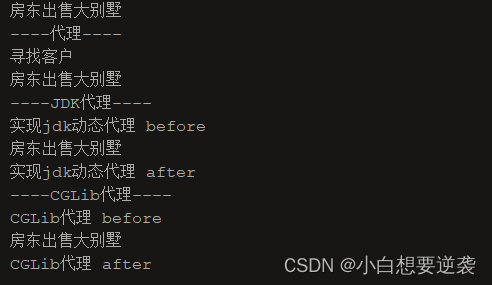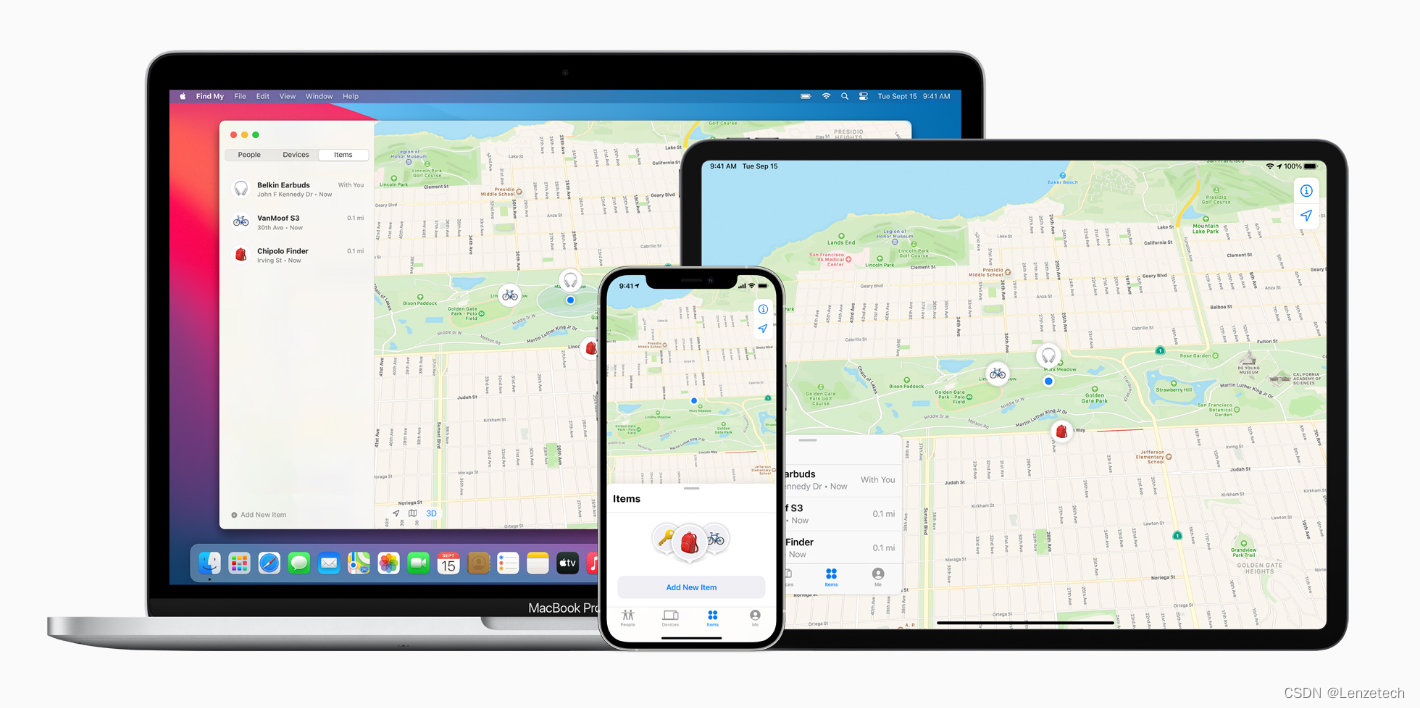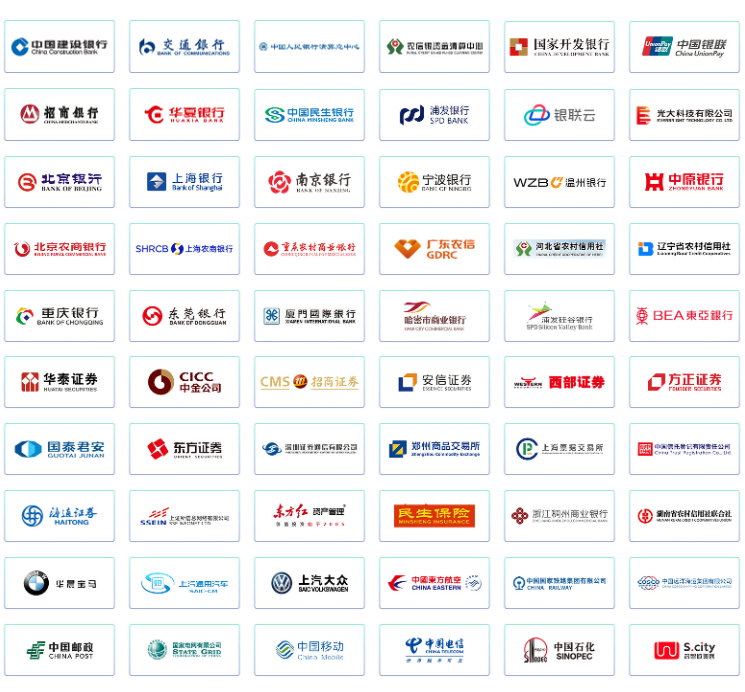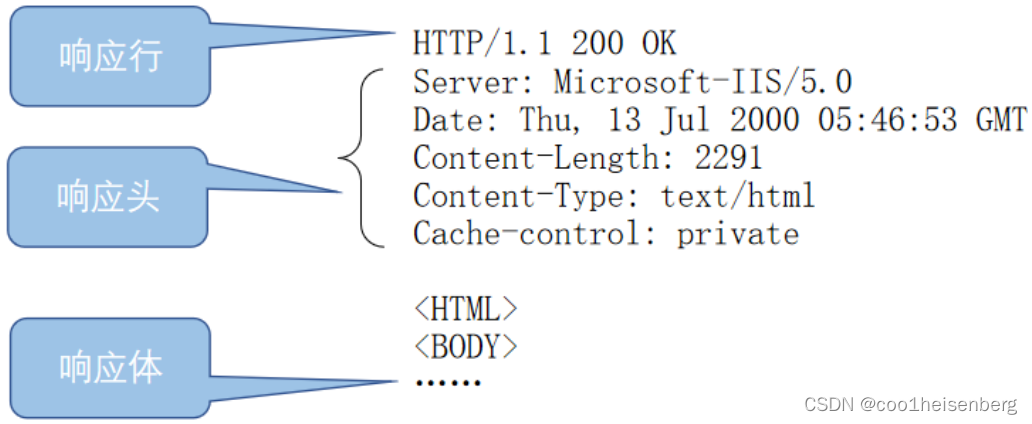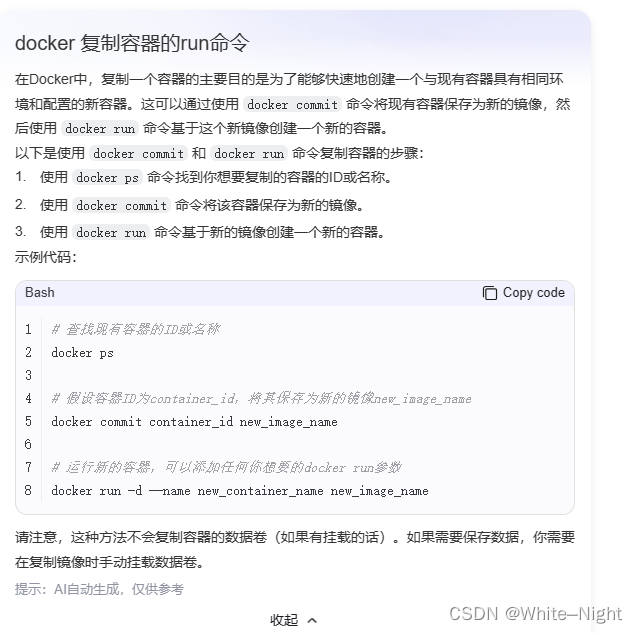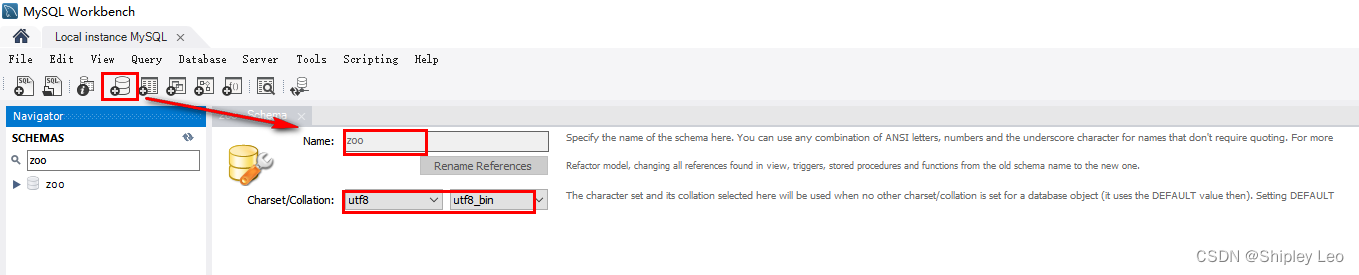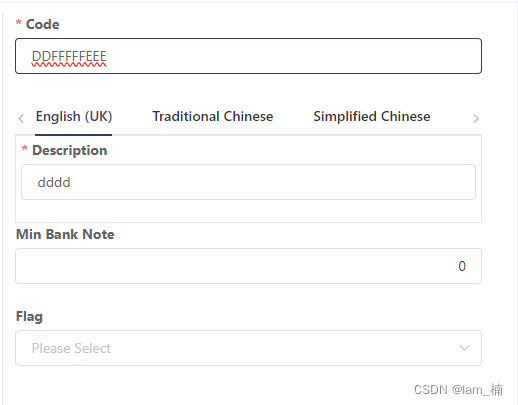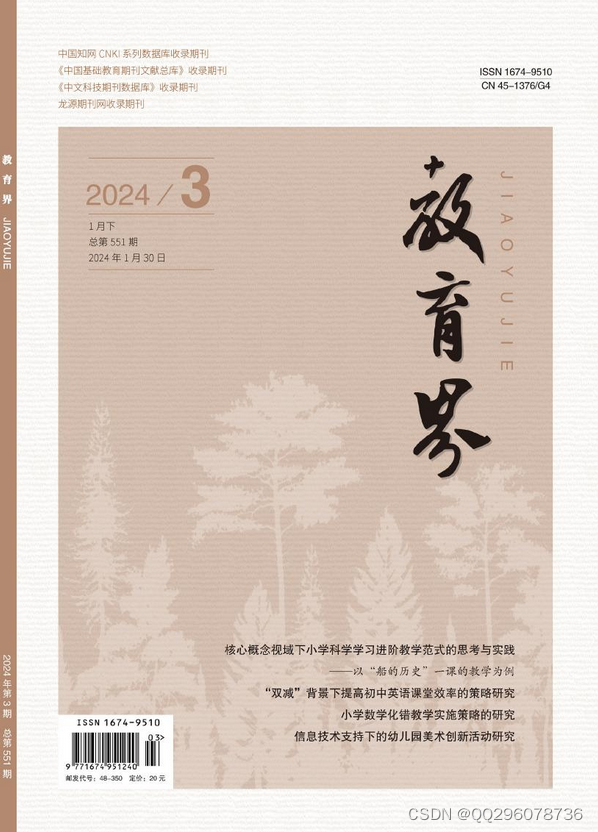1.HTML结构
<body> hello </body><body id = "myId" > hello </body>
标签名 (body) 放到 < > 中大部分标签成对出现 . <body> 为开始标签 , </body> 为结束标签 .少数标签只有开始标签 , 称为 " 单标签 ".开始标签和结束标签之间 , 写的是标签的内容 . (hello)开始标签中可能会带有 " 属性 ". id 属性相当于给这个标签设置了一个唯一的标识符 ( 身份证号码 )
HTML 文件基本结构
<html><head><title> 这是一个页面 </title></head><body>hello world</body></html>
html 标签是整个 html 文件的根标签 ( 最顶层标签 )head 标签中写页面的属性 .body 标签中写的是页面上显示的内容title 标签中写的是页面的标题 .
<html><head><title> 第这是一个页面 </title></head><body>hello world</body></html>
其中 :head 和 body 是 html 的子标签 (html 就是 head 和 body 的父标签 )title 是 head 的子标签 . head 是 title 的父标签 .head 和 body 之间是兄弟关系 .
<!DOCTYPE html><html lang = "en" ><head><meta charset = "UTF-8" ><meta name = "viewport" content = "width=device-width, initial-scale=1.0" ><title> Document </title></head><body></body></html>
细节解释 : ( 了解即可 , 不必深究 )<!DOCTYPE html> 称为 DTD ( 文档类型定义 ), 描述当前的文件是一个 HTML5 的文件 .<html lang="en"> 其中 lang 属性表示当前页面是一个 " 英语页面 ". 这里暂时不用管 . ( 有些浏览器会根据此处的声明提示是否进行自动翻译).<meta charset="UTF - 8"> 描述页面的字符编码方式 . 没有这一行可能会导致中文乱码 .<meta name="viewport" content="width=device - width, initial - scale=1.0">name="viewport" 其中 viewport 指的是设备的屏幕上能用来显示我们的网页的那一块区域 .content="width=device - width, initial - scale=1.0" 在设置可视区和设备宽度等宽 , 并设置初始缩放为不缩放 . ( 这个属性对于移动端开发更重要一些 ).
2.HTML常见标签
<!-- 我是注释 -->
ctrl + / 快捷键可以快速进行注释/取消注释.
p 标签之间存在一个空隙当前的 p 标签描述的段落 , 前面还没有缩进 .自动根据浏览器宽度来决定排版 .html 内容首尾处的换行 , 空格均无效 .在 html 中文字之间输入的多个空格只相当于一个空格 .html 中直接输入换行不会真的换行 , 而是相当于一个空格 .
br 是一个单标签 ( 不需要结束标签 )br 标签不像 p 标签那样带有一个很大的空隙 .<br/> 是规范写法 . 不建议写成 <br>
加粗 : strong 标签 和 b 标签倾斜 : em 标签 和 i 标签删除线 : del 标签 和 s 标签下划线 : ins 标签 和 u 标签
<strong> strong 加粗 </strong><b> b 加粗 </b><em> 倾斜 </em><i> 倾斜 </i><del> 删除线 </del><s> 删除线 </s><ins> 下划线 </ins><u> 下划线 </u>

<img src = "rose.jpg" >
此时要把 rose.jpg 这个图片文件放到和 html 中的同级目录中.
img 标签的其他属性:
alt: 替换文本 . 当文本不能正确显示的时候 , 会显示一个替换的文字 .title: 提示文本 . 鼠标放到图片上 , 就会有提示 .width/height: 控制宽度高度 . 高度和宽度一般改一个就行 , 另外一个会等比例缩放 . 否则就会图片失衡.border: 边框 , 参数是宽度的像素 . 但是一般使用 CSS 来设定 .
<img src = "rose.jpg" alt = " 鲜花 " title = " 这是一朵鲜花 " width = "500px" height = "800px"border = "5px" >
注意 :1. 属性可以有多个 , 不能写到标签之前2. 属性之间用空格分割 , 可以是多个空格 , 也可以是换行 .3. 属性之间不分先后顺序4. 属性使用 " 键值对 " 的格式来表示 .
<img src="image/rose2.jpg" alt="">
2) 使用相对路径2: 在 image 目录中创建一个 html, 并访问上级目录的 rose.jpg
<img src="../rose.jpg" alt="">
3) 使用绝对路径1: 最好使用 / , 不要使用 \
<img src="D:/rose.jpg" alt="">
4) 使用绝对路径2: 使用网络路径
<img src = "https://images0.cnblogs.com/blog/130623/201407/300958475557219.png"alt = "" >
<a href = "http://www.baidu.com" > 百度 </a>
<a href = "http://www.baidu.com" > 百度 </a>
<!-- 1.html -->我是 1.html<a href = "2.html" > 点我跳转到 2.html </a><!-- 2.html -->我是 2.html<a href = "1.html" > 点我跳转到 1.html </a>
空链接: 使用 # 在 href 中占位.
<a href="#">空链接</a>
下载链接: href 对应的路径是一个文件. (可以使用 zip 文件)
<a href="test.zip">下载文件</a>
网页元素链接: 可以给图片等任何元素添加链接(把元素放到 a 标签中)
<a href = "http://www.sogou.com" ><img src = "rose.jpg" alt = "" ></a>
table 标签 : 表示整个表格tr: 表示表格的一行td: 表示一个单元格th: 表示表头单元格 . 会居中加粗thead: 表格的头部区域 ( 注意和 th 区分 , 范围是比 th 要大的 )tbody: 表格得到主体区域 .
table 包含 tr , tr 包含 td 或者 th.
表格标签有一些属性, 可以用于设置大小边框等. 但是一般使用 CSS 方式来设置.
这些属性都要放到 table 标签中 .align 是表格相对于周围元素的对齐方式 . align="center" ( 不是内部元素的对齐方式 )border 表示边框 . 1 表示有边框 ( 数字越大 , 边框越粗 ), "" 表示没边框 .cellpadding: 内容距离边框的距离 , 默认 1 像素cellspacing: 单元格之间的距离 . 默认为 2 像素width / height: 设置尺寸 .注意 , 这几个属性 , vscode 都提示不出来 .
元素之间是并列关系ul/ol 中只能放 li 不能放其他标签 , dl 中只能放 dt 和 ddli 中可以放其他标签 .列表带有自己的样式 , 可以使用 CSS 来修改 . ( 例如前面的小圆点都会去掉 )
<form action = "test.html" >... [form 的内容 ]</form>
描述了要把数据按照什么方式, 提交到哪个页面中.
各种输入控件 , 单行文本框 , 按钮 , 单选框 , 复选框 .type( 必须有 ), 取值种类很多多 , button, checkbox, text, file, image, password, radio 等 .name: 给 input 起了个名字 . 尤其是对于 单选按钮 , 具有相同的 name 才能多选一 .value: input 中的默认值 .checked: 默认被选中 . ( 用于单选按钮和多选按钮 )maxlength: 设定最大长度 .
1) 文本框
<input type="text">
2) 密码框
<input type="password">
3) 单选框
性别 :<input type = "radio" name = "sex" > 男<input type = "radio" name = "sex" checked = "checked" > 女
爱好 :<input type = "checkbox" > 吃饭 <input type = "checkbox" > 睡觉 <input type = "checkbox" >打游戏
5) 普通按钮
<input type="button" value="我是个按钮">
6) 提交按钮
<form action = "test.html" ><input type = "text" name = "username" ><input type = "submit" value = " 提交 " ></form>
提交按钮必须放到 form 标签内. 点击后就会尝试给服务器发送

7) 清空按钮
<form action = "test.html" ><input type = "text" name = "username" ><input type = "submit" value = " 提交 " ><input type = "reset" value = " 清空 " ></form>
清空按钮必须放在 form 中. 点击后会将 form 内所有的用户输入内容重置.
8) 选择文件
<input type="file">

<label for = "male" > 男 </label> <input id = "male" type = "radio" name = "sex" >
<select><option> -- 请选择年份 -- </option><option> 1991 </option><option> 1992 </option><option> 1993 </option><option> 1994 </option><option> 1995 </option></select>
textarea 标签
<textarea rows = "3" cols = "50" ></textarea>

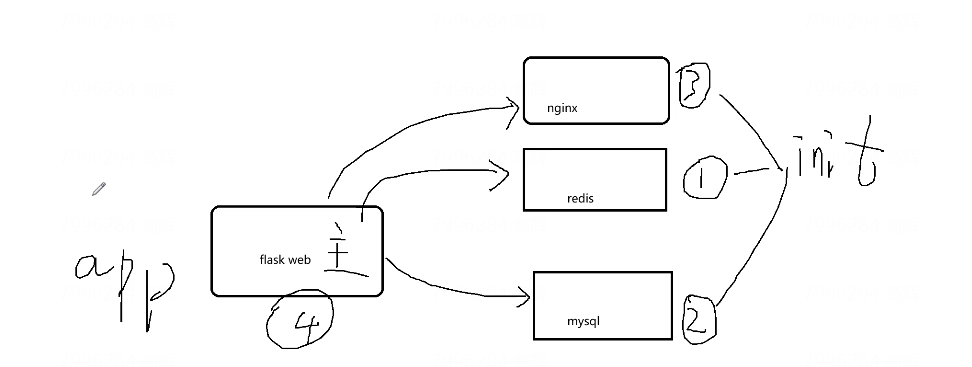
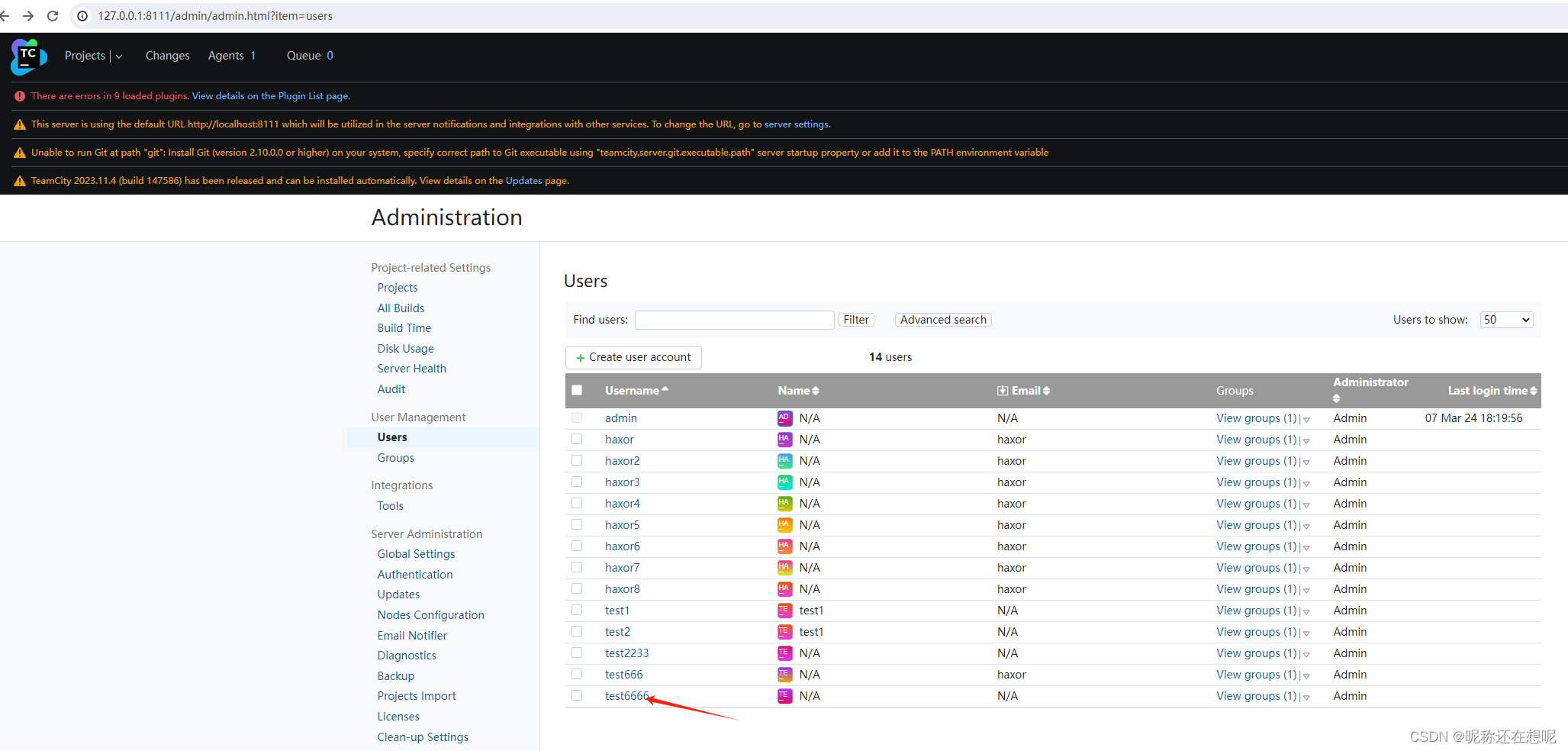
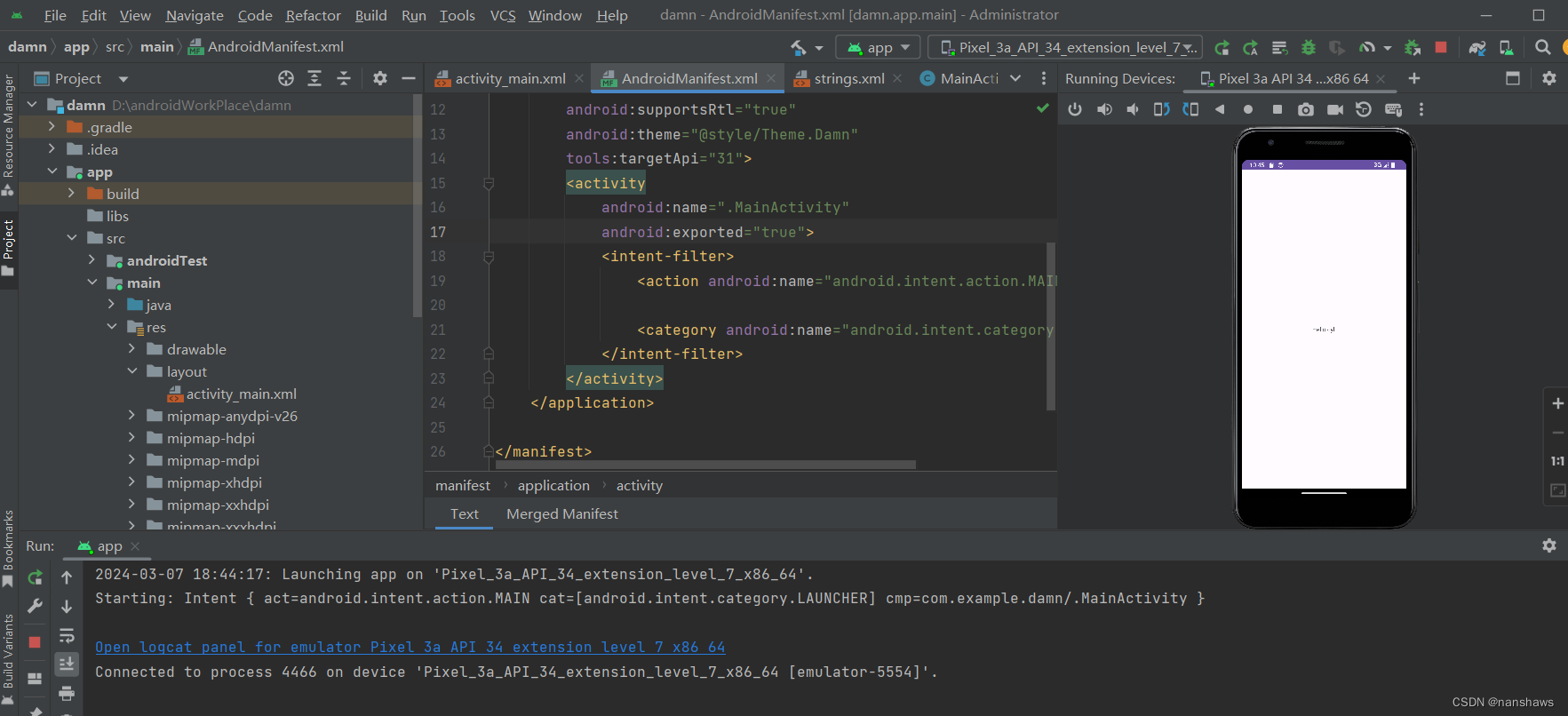
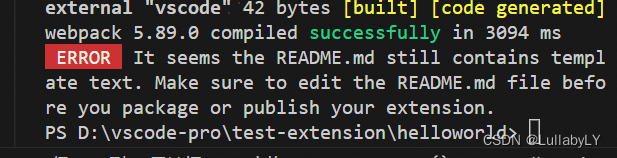
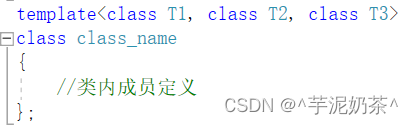

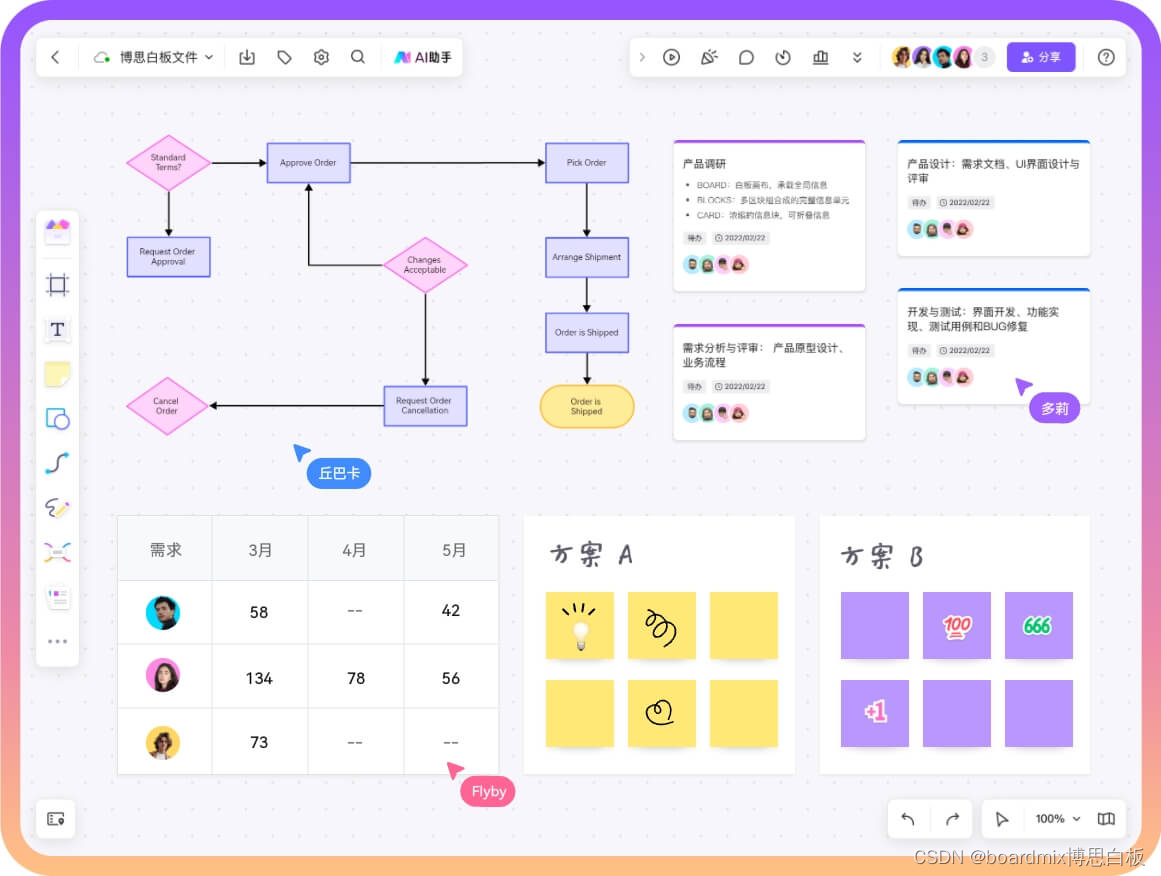
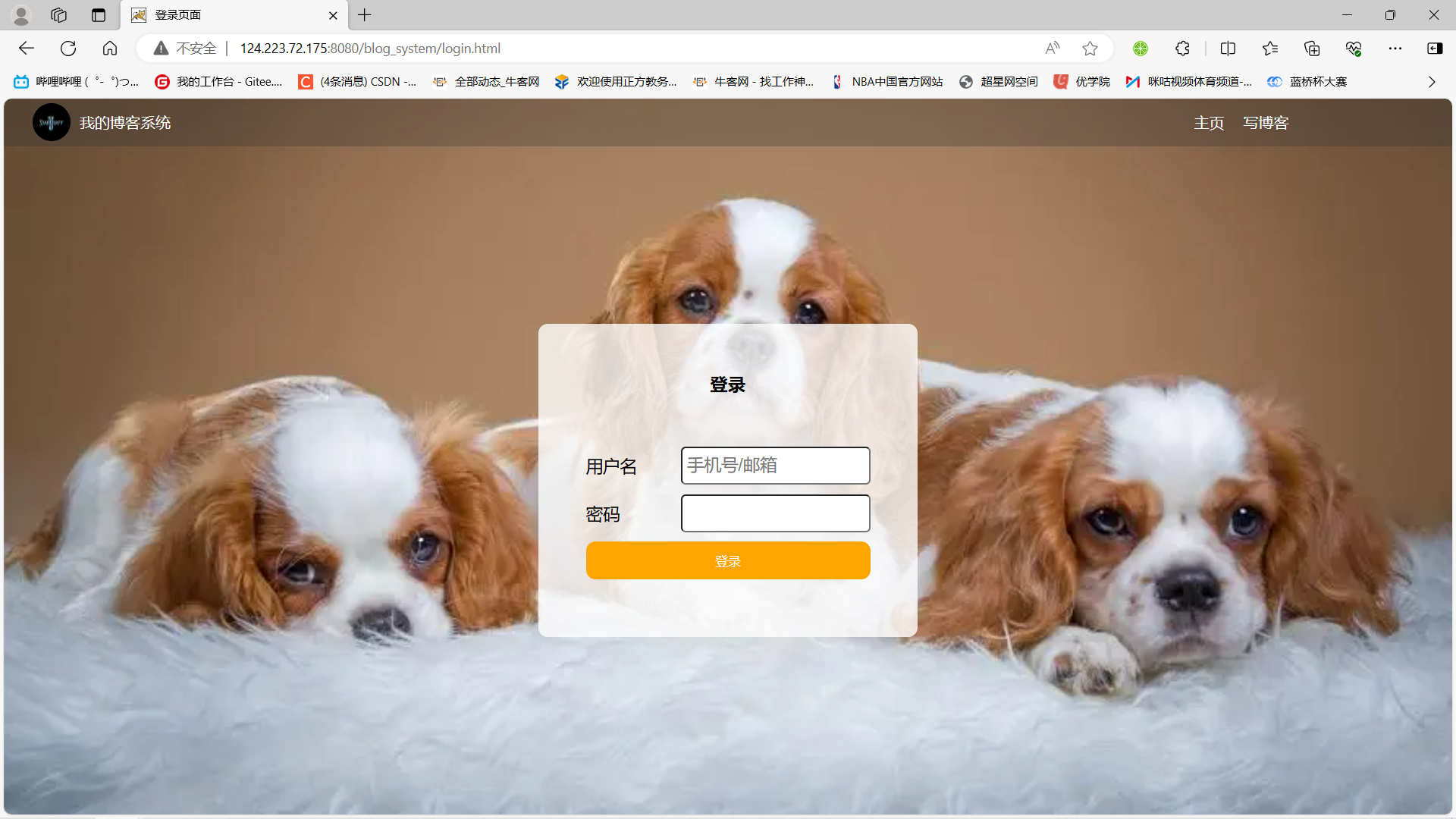
![[pdf]《软件方法》强化自测题业务建模需求分析共191页,230题](https://img-blog.csdnimg.cn/direct/e9f58d67b0f546d98c710e4be5b680d0.png)